
Benutzen Sie Kontext > Unterlage, um automatische Unterlagen für neue oder markierte Objekte anzuwenden oder auszuschließen. Rechtsklicken ruft die Einstellungen auf.
|
|
Benutzen Sie Kontext > Unterlage, um automatische Unterlagen für neue oder markierte Objekte anzuwenden oder auszuschließen. Rechtsklicken ruft die Einstellungen auf. |
Das Unterlage-Werkzeug ist ein Ein-/Aus-Schalter, mit dem Sie Automatische Unterlage auf neue oder markierte Objekte anwenden können. Standardmäßig ist Unterlage ausgewählt. Benutzen Sie den Schalter, um sie für markierte Objekte nach Bedarf zu deaktivieren. Wenn Sie beispielsweise einen Effekt wie Füllstichverlauf anwenden, möchten Sie die Unterlage wahrscheinlich ganz deaktivieren.
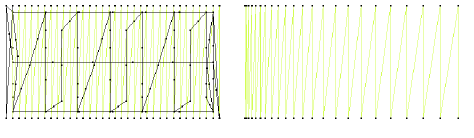
Wenn sie aktiviert ist, passen sich die Standard-Unterlage-Einstellungen an die gewählte Stichart und die Objektform an. Unterlagenstickung bietet ähnliche Einstellungen wie Deckstich, außer dass der Standard-Stichabstand viel größer ist.
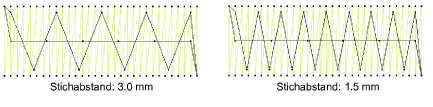
Die Standard-Unterlagenwerte werden durch den ausgewählten Autom. Stoff oder die Vorlage bestimmt. Auch wenn die Standardvorgaben in der Regel für die meisten Arten von Arbeiten ausreichen, können Sie in Hatch Embroidery die Werte für unterschiedliche Stoffe oder Größe und Erscheinungsbild von Schriftzügen anpassen. Größere Flächen und dehnbare Stoffe, wie zum Beispiel gestrickte Gewebe und Pikee, benötigen generell mehr Unterlagenstiche als kleinere Flächen und feste Stoffe, wie zum Beispiel Drillich oder Leder. Manchmal eignet sich eine Steppstich- oder Doppel-Steppstich-Unterlage am besten, etwa wenn Sie ein ganzes Stickmuster mit zusätzlicher Hebung unter den Stichen erstellen möchten. Bei Maschenware funktioniert der Kantenlaufstich am besten.
1Doppelklicken Sie auf ein gefülltes Objekt oder wählen Sie das Unterlage-Symbol aus und rechtsklicken Sie darauf. Das Objekteigenschaften-Docker wird geöffnet.
2Wenn er nicht bereits geöffnet ist, gehen Sie zum Sticken-Karteireiter und öffnen Sie die Unterlage-Einstellungen-Gruppe.
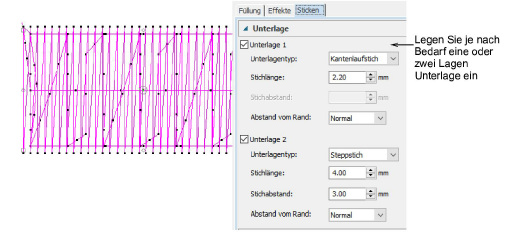
3Wenn es noch nicht markiert ist, markieren Sie das Unterlage-Kontrollkästchen und wählen aus dem Dropdown-Menü aus. Sie können zwischen zwei Lagen Unterlage auswählen – Unterlage 1 und Unterlage 2. Dies ermöglicht Ihnen, doppelte Unterlagen auf Stickmusterobjekte anzuwenden. Eine typische Kombination könnte Kantenlaufstich mit Steppstich oder Zickzack für größere Objekte sein. Als Faustregel gilt...
|
Unterlagentyp |
Zweck |
|
|
|
Benutzen Sie sie, um schmale Spalten zu stabilisieren – z.B. 2-3mm breit. |
|
|
|
Benutzen Sie sie, um etwas größere Formen wie zum Beispiel Buchstaben zu stabilisieren. |
|
|
|
Sie können Zickzack-Unterlagen verwenden, um breite Stichspalten zu unterlegen und somit zu stützen. Sie können die Stichlänge-Eigenschaften für Zickzack-Unterlagen einstellen. Die Stichlänge ist die Länge jedes Zickzack-Stichs. |
|
|
|
Die Steppstich-Unterlage wird zur Stabilisierung großer, gefüllter Formen benutzt. Sie sieht wie eine extrem offen gestickte Steppstichfüllung aus, bei der Stichreihen über das Objekt verteilt werden, um die Stützung zu erstellen. |
|
Tipp: Zusätzlich zu den vordefinierten Autom. Stoff-Einstellungen können Sie für besondere Zwecke benutzerdefinierte Stoffeinstellungen erstellen. Diese können bevorzugte Unterlage-Einstellungen umfassen.